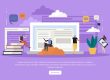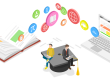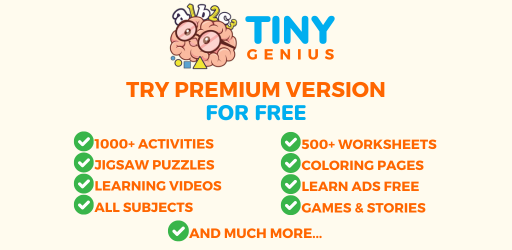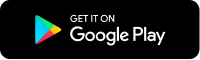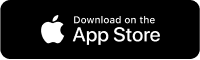在 Microsoft Word 中使用 PDF 文件:提示和技巧
您认为自己是 Microsoft Word 专家吗? 流行的文字处理程序有一些您应该注意的节省时间的技巧和方法。
在 Microsoft Word 中处理 PDF 文件时,了解如何操作它们以正确显示非常重要。 将内容从 PDF 复制并粘贴到 Word 通常很简单,而其他情况可能需要更复杂的解决方案。 以下是一些转换或编辑的有用提示 Word 中的 PDF 文件。 PDF(便携式文档格式)文件已成为数字世界中共享和保存文档的标准。 然而,在编辑和修改 PDF 时,Microsoft Word 通常是许多用户的首选工具。
在这篇博文中,我们将探讨有价值的提示和技巧,帮助您充分利用 Microsoft Word 中的 PDF 文件。 无论您需要将 PDF 转换为可编辑的 Word 文档、从 PDF 中提取内容,还是增强 PDF 文件的协作,我们都能满足您的需求。
将 PDF 转换为 Word
处理 PDF 时最常见的任务之一是将其转换为 Word 文档以便于编辑。 Microsoft Word 提供了多种选项来实现此目的:
- a) 使用内置转换功能: Microsoft Word 允许您直接打开 PDF 文件并将其转换为 Word 格式。 只需转到“文件”>“打开”并选择要转换的 PDF 文件。 Word 将尝试将 PDF 转换为可编辑文档,并尽可能保留原始格式。 但是,复杂的布局或扫描的 PDF 可能会导致一些不准确的情况。
- b) 在线 PDF 到 Word 转换器: 如果内置的转换功能不能满足您的需求,您可以使用 Smallpdf、Adobe Acrobat Online 或 Nitro PDF 等在线工具将 PDF 文件转换为 Word 格式。 这些服务提供更高级的转换选项,对于处理复杂的文档非常有用。
在 Word 中编辑 PDF 内容
将 PDF 转换为 Word 文档后,您可以利用 Word 强大的编辑功能来修改内容:
- a) 文本编辑: Word 允许您直接在转换后的文档中编辑文本。 只需单击要修改的文本并进行必要的更改即可。 您可以像任何其他 Word 文档一样更改字体、颜色和格式。
- b) 图像处理: 虽然 Word 主要是一个文本编辑器,但您仍然可以在转换后的 PDF 文档中执行基本的图像操作。 调整图像大小、裁剪或旋转图像以满足您的需求。 对于更高级的图像编辑,建议使用专门的图形设计软件。
从 PDF 中提取内容
在某些情况下,您可能只需要 PDF 文件中的特定内容。 Word 提供了从 PDF 中提取文本和图像的功能,使内容的重用变得更加容易:
- a) 复制并粘贴: 提取内容的最简单方法是将其直接从 PDF 复制并粘贴到 Word 文档中。 选择所需的文本或图像,单击鼠标右键,然后选择“复制”。 然后,将其粘贴到 Word 文档中。 请记住,格式可能并不总是完美传输。
- b)另存为Word文档: 如果您想提取整个 PDF 文件的内容,可以将其另存为 Word 文档。 在 Word 中打开 PDF,转到“文件”>“另存为”,选择保存文件的位置,然后选择 Word 格式 (.docx)。 这将使用提取的内容创建一个新的 Word 文档。
在 Word 中协作处理 PDF 文件
Microsoft Word 还支持 PDF 文件协作,允许多个用户查看和更改文档:
- a) 追踪变更: 启用Word中的“跟踪更改”功能可以记录不同用户所做的修改。 此功能对于审阅和校对 PDF 文档特别有用,可确保编辑过程的透明度和问责制。
- b) 注释和注释: Word 提供了一系列评论和注释工具,可用于提供反馈、提出问题或对 PDF 的特定部分提出建议。 用户可以插入注释、突出显示文本并绘制形状以强调重要的细节。
最终裁决:
在 Microsoft Word 中处理 PDF 文件提供了多种编辑、信息提取和文档协作选项。 无论您需要与他人合作、编辑文本或照片,还是将 PDF 转换为 Word 格式,这些提示和建议都可以帮助您充分利用这些工具。 通过了解这些方法,您可以使用 Microsoft Word 更高效地处理 PDF 文件。
常见问题:
1. 将PDF文件转换为Microsoft Word文档的目的是什么?
将 PDF 文件转换为 Microsoft Word 文档后,您可以编辑和修改 PDF 文件的内容。 当您想要对文档进行更改时(例如添加新文本、删除旧文本或重新格式化布局),它会很有用。
2. 如何将 PDF 文件转换为 Microsoft Word 文档?
有多种方法可以将 PDF 文件转换为 Microsoft Word 文档。 一种常见的方法是使用在线转换器工具或可以执行转换的专用软件程序。 另一种选择是将 PDF 文件中的内容复制并粘贴到新的 Word 文档中。
3. 我可以编辑转换后的 Word 文档中的文本吗?
是的,您可以在转换后的 Word 文档中编辑文本。 但是,您可以编辑文本的程度可能取决于转换的质量。 某些 PDF 文件可能无法完美转换,这会使编辑文本变得困难。
4. 格式化从 PDF 转换而来的 Word 文档有哪些技巧?
格式化从 PDF 转换而来的 Word 文档时,检查是否存在任何格式错误或不一致非常重要。 您可能需要调整字体大小、行间距、页边距和其他格式元素,以确保文档美观且易于阅读。
5、转换后的Word文档格式不正确怎么办?
如果转换后的Word文档格式不正确,您可以尝试手动调整格式。 这可能涉及更改字体大小、调整页边距或更改行距。 您可能还想考虑使用不同的 PDF 到 Word 转换器工具或软件程序,看看它是否能产生更好的结果。